在使用笔记本电脑的过程中,突然发现没有声音了,这是一个相当常见的问题。当我们无法享受到音乐、视频或者其他媒体的声音时,会给我们的使用体验带来极大的不便。出现笔记本电脑无声的原因是什么呢?本文将从硬件和软件两个方面对这个问题进行分析,并提供解决方案。

一:操作系统音量设置问题
如果笔记本电脑突然没有声音了,首先要检查操作系统的音量设置。点击系统托盘上的音量图标,确保音量没有被静音。还需要检查音量调整器是否在合适的位置上,有可能误操作导致音量被调低或关闭。
二:硬件故障引起的无声问题
如果操作系统的音量设置正常,那么就需要考虑是否是硬件故障引起的无声问题。检查耳机或扬声器是否正确连接在笔记本电脑上。如果使用耳机,可以尝试更换一根新的耳机线。
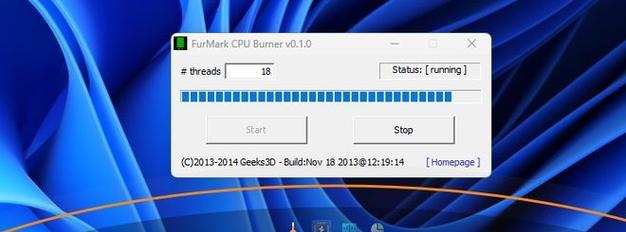
三:检查驱动程序是否正常
无声问题有可能是由于驱动程序出现了故障所致。进入设备管理器,找到音频设备,并检查其状态。如果显示有感叹号或问号,说明驱动程序出现了问题,需要重新安装或更新驱动程序。
四:音频服务是否停止运行
有时候,笔记本电脑无声是因为音频服务停止了运行。按下Win+R键,输入services.msc,找到Windows音频服务,确保其状态为正在运行。
五:检查硬件故障的可能性
若以上解决方法都无效,有可能是笔记本电脑的声卡出现了故障。这时候可以尝试使用外部USB声卡或者重新安装笔记本电脑的声卡驱动程序。
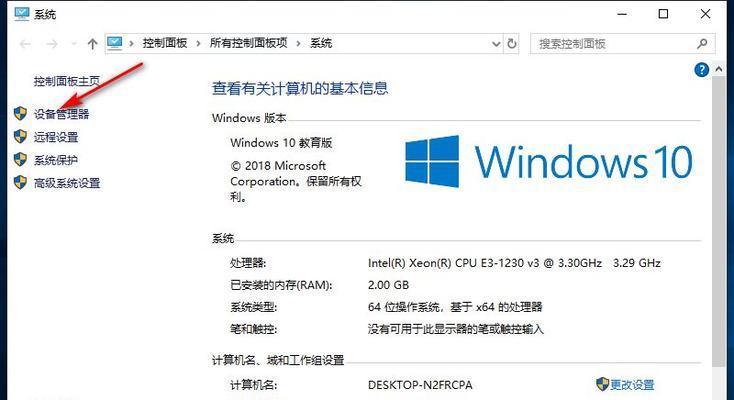
六:检查声音选项是否被禁用
有些笔记本电脑会在BIOS设置中提供禁用声音选项,导致无声问题。可以进入BIOS设置菜单检查是否开启了声音选项。
七:检查音频线是否松动或损坏
有时候,笔记本电脑无声可能是由于音频线松动或损坏所致。检查音频线是否牢固连接,或者尝试更换一条新的音频线。
八:检查音频插孔是否受损
如果使用耳机时仍然没有声音,可以检查一下笔记本电脑的音频插孔是否受损。如果发现插孔有松动、锈蚀或其他损坏情况,可能需要将笔记本电脑送修。
九:杀毒软件引起的问题
有些杀毒软件可能会屏蔽一些系统声音,导致笔记本电脑无声。可以尝试临时关闭杀毒软件,然后再测试是否有声音。
十:检查应用程序的声音设置
有些应用程序会有独立的声音设置,比如游戏或者视频播放器。在应用程序的设置中,确保声音选项没有被禁用或者调低。
十一:重启电脑
重启电脑是解决各种问题的通用方法,包括无声问题。有时候,简单地重启电脑就可以解决无声问题。
十二:系统还原
如果笔记本电脑无声问题是在最近的一次系统更新或软件安装后出现的,可以尝试进行系统还原。选择一个之前正常工作的系统恢复点,并恢复系统到该点。
十三:联系专业维修人员
如果经过以上所有方法仍然无法解决笔记本电脑无声问题,可能是硬件出现了故障。这时候,建议联系专业的维修人员进行检查和修复。
十四:重装操作系统
如果无声问题是由于操作系统出现了严重故障所致,最后的解决方法就是重装操作系统。但在进行操作系统重装之前,务必备份好重要数据。
十五:
笔记本电脑无声问题可以是由于多种原因引起的,包括软件设置问题、硬件故障、驱动程序问题等。通过逐一排查这些可能原因,并采取相应的解决措施,可以解决绝大部分无声问题。当然,在遇到无法解决的问题时,建议寻求专业的维修人员的帮助。





